网管电脑出现黑屏的故障排除方法?
- 网络技术
- 2025-06-20
- 3
当网管在维护公司电脑时,最令人头疼的问题之一便是电脑突然黑屏。这不仅会导致工作中断,也可能暗示着硬件或软件出现了严重问题。本文将详细介绍网管电脑出现黑屏的故障排除方法,帮助技术人员快速解决问题。
一、理解黑屏现象
电脑黑屏指的是电脑显示器不显示任何图像,可能伴随电源指示灯亮起,但屏幕保持黑暗。了解黑屏的类型(完全黑屏或有启动信息的黑屏)对于确定故障原因至关重要。
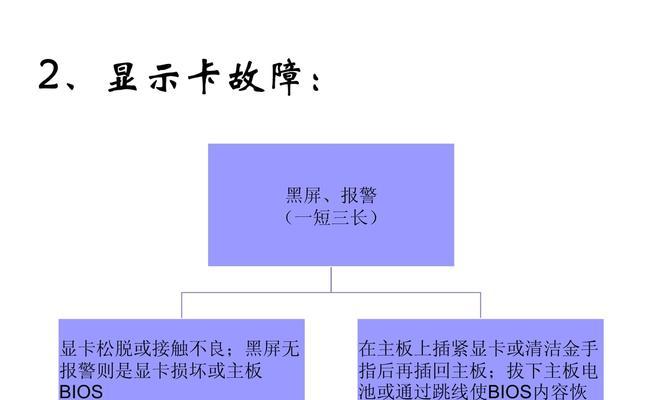
二、初步检查步骤
1.检查硬件连接
开始任何故障排除之前,首先需要检查显示器电源线、视频线是否连接正常,以及确保所有硬件设备都已正确安装和连接。
2.验证显示器是否正常工作
将显示器连接至另一台电脑,验证显示器没有故障。若显示器在其他设备上工作正常,故障可能出现在电脑端。
3.听声音提示
开机时注意听是否有“滴”声,不同的声音代表不同的故障。尝试使用“显示器自检”功能查看是否能正常显示。

三、硬件检查与排除
1.内存检查
内存故障是导致黑屏的常见原因之一。使用内存测试工具,比如MemTest86,运行内存自检。
2.显卡检查
拔下显卡,用橡皮擦清洁金手指部分后重新安装,或者尝试更换显卡测试。
3.主板和电源检查
检查主板上是否有损坏的电容,电源是否能提供稳定的输出。

四、软件故障排除
1.安全模式启动
尝试在安全模式下启动电脑,以检查驱动程序或软件冲突导致的问题。
2.系统还原
如果可以进入安全模式,考虑使用系统还原功能回到最近一次的健康状态。
3.检查病毒
运行杀毒软件检查是否有病毒或恶意软件造成系统不稳定。
五、系统文件检查
使用系统文件检查器(SFC)扫描和修复系统文件。在命令提示符中输入`sfc/scannow`。
六、深入了解黑屏原因
1.BIOS设置问题
错误的BIOS设置可能导致启动失败。进入BIOS查看设置是否正确。
2.硬盘故障
硬盘故障也可能导致启动失败。使用硬盘检测工具检查硬盘健康状况。
七、备份数据及修复或重装系统
在尝试了所有的检查和修复步骤之后,如果问题依旧,建议备份重要数据后,进行系统修复或重装。
八、
网管在面对电脑黑屏时,需要有条不紊地按照故障排除流程操作。从初步检查到深入分析系统文件,每一步都十分重要。遵循上述步骤,大多数电脑黑屏问题都能找到原因并解决。如果问题复杂,不可忽视的是做好数据备份,以防不测。
这样的故障排除方法将为网管提供一条清晰的故障诊断路径,帮助他们高效地解决问题,确保公司IT系统的稳定运行。
版权声明:本文内容由互联网用户自发贡献,该文观点仅代表作者本人。本站仅提供信息存储空间服务,不拥有所有权,不承担相关法律责任。如发现本站有涉嫌抄袭侵权/违法违规的内容, 请发送邮件至 3561739510@qq.com 举报,一经查实,本站将立刻删除。